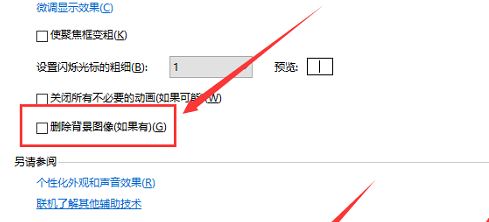你知道Win10是怎么取消主题图片自动删除的吗?下面小编带来Win10取消自动删除主题图片的方法。希望能帮到大家。让我们和边肖一起学习吧!
Win10如何取消主题图片自动删除?Win10中取消自动删除主题图片的方法
1,' win R '快捷键开始运行,输入' control '并按回车键打开。
2.进入控制面板界面后,将右上角的“查看模式”切换到“小图标”,如图所示。
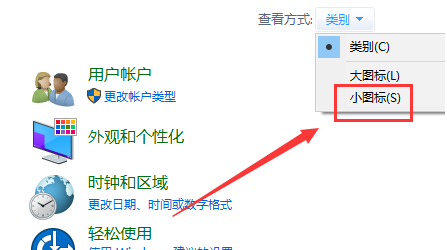 3,然后点击“轻松使用设置中心”选项,如图所示。
3,然后点击“轻松使用设置中心”选项,如图所示。
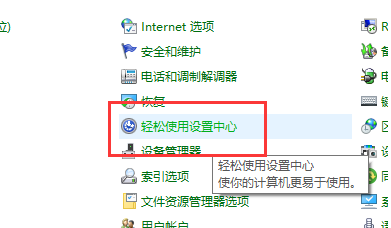 4,然后点击‘让电脑更容易查看’,如图。
4,然后点击‘让电脑更容易查看’,如图。
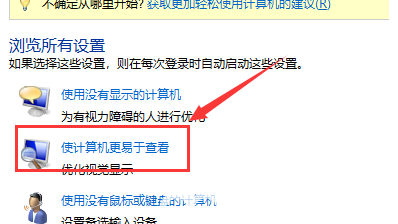 5,然后找到'删除背景图片'最后取消选中它的小方框,如图。
5,然后找到'删除背景图片'最后取消选中它的小方框,如图。